Game Keyboard+游戏键盘是一款专门为在手机上玩游戏而设计的虚拟游戏键盘App。该键盘能够将物理按钮映射到手机触摸屏进行操作,使用户能够使用物理控制器玩纯触摸游戏,只需在软件内启用“设置触摸屏模式”即可使用。通过游戏键盘,用户可以自定义键位和映射,实现设置的按键完成对应游戏操作,提供更灵活的游戏操作体验。值得注意的是,并非所有应用程序都兼容,为了获得最佳兼容性,建议在需要物理控制器时使用与BluezIME兼容的控制器。同时,一些兼容性问题可以通过root功能解决。此外,Game Keyboard游戏键盘还支持连接外部的蓝牙键盘设备,并内置了各种游戏的手柄,为每个玩家提供在手机上轻松操作游戏的便利。

1、屏幕游戏手柄 - 多点触控(取决于设备和操作系统) - 4/8 向方向键,最多 12 个游戏按钮, 2 个模拟摇杆 - 可调整大小和可定制的按钮布局 - 完全可配置的按钮映射 2、重新映射物理键 3、将键/按钮映射保存到配置文件 4、完整的qwerty键盘 5、创建宏以执行自动触发、组合键、操作序列和单击单个按钮的文本输入 6、模拟触摸屏操作,甚至可以工作对于没有触摸屏的设备(例如Android TV Box)(需要root) 7、模拟真实的模拟操纵杆(需要root和操作系统操纵杆支持) 8、模拟虚拟鼠标(需要root) 9、“独立”模式跳过需要切换软键盘(需要root)
1、在本站下载安装,运行软件,手机需要root,进入以下界面;

2、首先开启游戏键盘;

3、再回到首界面选择游戏键盘输入法;

4、输入设备,选择"本机/usb控制";

5、点击使用模式,可自由进行选择;

6、在设置界面,勾选热键、预先输入、触摸屏模式;

7、点击内部选项菜单,按下图设置;

注意: 显示开始与选择和显示模拟摇杆 推荐关闭
8、这时按音量上,调出虚拟手柄,使用左摇杆 和 使用右摇杆,此时键盘的wasd和ijkl对应着 左右摇杆,即图中的(1)(2)区;
说明:此时键盘的四个方向键对应着(3)区D-PAD,大家可以试试按键盘方向键。若不想用他们,可以自己定义。

9、打开游戏,如下图所示:
注:调整虚拟手柄和游戏里的按键对应着位置。

以上就是虚拟游戏键盘怎么设置的具体介绍了,希望可以帮到大家。
1、如何在目标应用程序(例如游戏)中调出游戏键盘?
根据设备、ROM和目标应用程序,有许多不同的方法可以调用软键盘,例如:
一些应用程序内置了调用软键盘的选项
部分设备支持长按【菜单】键调出软键盘
GameKeyboard还提供了其他方法,以防上述方法无法使用:
切换到 GameKeyboard Launcher,点击“退出后调出键盘”按钮,然后切换回来
打开“设置使用热键”然后使用[Vol.Up]/[Mouse Middle] 作为热键
启用“设置使用热点”,然后点击热点屏幕一角
2、如何在屏幕游戏手柄和QWERTY键盘之间切换?
方法 1:将“[Back] Key Action”设置为“Show Action Menu”或“Swap Gamepad/Keyboard”,然后长按[Back]Key。
方法 2:启用“向左/向右滑动操作”,然后在虚拟游戏手柄上执行水平滑动。
方法 3:使用“Button Mappings”/“Hardkey Mappings”绑定一个虚拟/物理按键到“[S]Swap Gamepad/Keyboard”,然后点击对应的按键。
方法 4:从GameKeyboard Launcher启用“使用模式显示Qwerty”,然后它将默认显示Qwerty而不是Gamepad。
1、打开软件,点击"步骤1",在弹出的键盘设置中,找到"gamekeyboard游戏键盘",在后面打钩,然后返回上级界面。
2、长按"步骤2",会弹出来一个输入法选择的窗口,进去选择"游戏键盘"。该项是将手机输入法切换为游戏按键模式。
3、点击"步骤3",测试前两步是否正确,看是否有虚拟的手柄出现,如果出现则表明设置成功,否则检查前两步是否正确和手机ROOT权限问题。
4、点击"步骤4"进行进一步的设置:
5、在最下面找到"Touchscreen Mode",勾选上。这个选项是用来开启物理按键映射虚拟按键。下面一行小字提示需要重启,将软件重启后继续。
6、找到"布局编辑",点击进去,在"布局编辑模式"和"启用自定义布局"后打上钩。打开这个选项能够自行调整要映射的虚拟手柄的位置。
7、找到"热键",在后面打钩。这个选项是使用音量增大键作为调出虚拟键盘的快捷键。
8、找到"使用蓝牙外接"、"速度加速",在后面打钩。
9、找到"启动硬键",在后面打钩。该选项是用来开启物理按键到虚拟按键的映射。勾选后下面的"硬件映射"变为可点击的,点进去设置物理按键到虚拟按键的自定义映射。
此应用程序允许用户通过以下方式控制游戏: - 触摸屏 - 加速度计 - 鼠标(需要root) - BluezIME 兼容的蓝牙键盘/控制器 - 操作系统兼容的蓝牙键盘/控制器 - 操作系统兼容的USB键盘/控制器 - 从第 3 方工具模拟的虚拟控制器 - Gingerbread 中的 Xperia play 触摸板(需要 root) - 各种游戏的内置游戏手柄设备*必须通过 BluezIME软件兼容性 - 连接控制器,否则读取模拟输入需要根访问权限
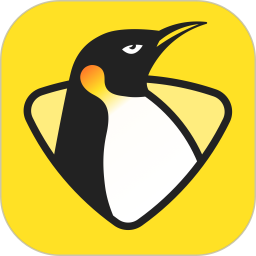 企鹅体育直播 7.5.5 安卓版
企鹅体育直播 7.5.5 安卓版 白开水游戏辅助器 1.0.0 安卓版
白开水游戏辅助器 1.0.0 安卓版 热读小说最新版 2.0.0 安卓版
热读小说最新版 2.0.0 安卓版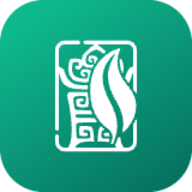 黔彩宝App 1.1.9 安卓版
黔彩宝App 1.1.9 安卓版 湘西IPTV电视直播App 1.2035.84.72 最新版
湘西IPTV电视直播App 1.2035.84.72 最新版 漫基地免费版 1.0.4 破解版
漫基地免费版 1.0.4 破解版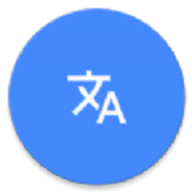 氩极随时译App 1.0.1 安卓版
氩极随时译App 1.0.1 安卓版 九妖漫画美丽新世界免费阅读 1.0.4 最新版
九妖漫画美丽新世界免费阅读 1.0.4 最新版 电子电路计算器汉化版App 3.8 安卓版
电子电路计算器汉化版App 3.8 安卓版 小新视频App 1.0 安卓版
小新视频App 1.0 安卓版 新千寻影视 3.7.4 安卓版
新千寻影视 3.7.4 安卓版 6758tv青青App 1.2.7 官方版
6758tv青青App 1.2.7 官方版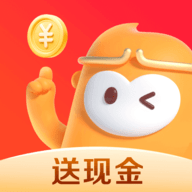 悟空浏览器极速版 2.0.3 安卓版
悟空浏览器极速版 2.0.3 安卓版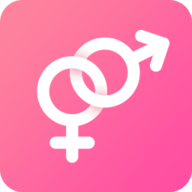 CP恋爱课堂App 23.5.10 安卓版
CP恋爱课堂App 23.5.10 安卓版